Instalacja i usunięcie daty na zdjęciu

- 4886
- 732
- Janusz Baranowski
Tworzenie dobrego obrazu obejmuje kompozycję, grę światła i cieni, fabuła. Nie jest łatwo zrobić udane ujęcie, a tym bardziej obraźliwe, gdy na zdjęciu są jakieś napisy. Najczęściej jest to data i godzina strzelania. Wcześniej prawie wszystkie kamery w funkcji domyślnej i nie wszyscy wiedzieli, jak domyślnie ją wyłączyć. Powiemy Ci, jak usunąć datę ze zdjęcia na komputerze i które aplikacje są do tego odpowiednie. Współczesne redaktorzy graficzne umożliwiają szybkie usunięcie i umieszczenie napisów. Złożoność procedury leży w tle, która jest ukryta pod napisem. Rozważmy główne opcje aplikacji i narzędzi.

Instalacja daty na zdjęciu.
Usuń i dodaj datę zdjęcia za pomocą Photoshopa
Jak wiecie, Photoshop jest najbardziej „zaawansowanym” narzędziem do pracy z obrazami. Jego możliwości są prawie nieograniczone, a zestaw narzędzi pozwala na wszelkiego rodzaju manipulacje.
Usuwamy datę na prostym tle
Najłatwiejszym sposobem jest usunięcie daty z części zdjęcia, w której nie ma znaczących elementów. Proste tło jest uważane za jednolite powierzchnie, na których małe błędy nie będą zauważalne. Możesz pracować z takim tłem za pomocą „łatki”. Możesz wywołać ten przycisk „J” lub znaleźć go w 7. grupie paska narzędzi. Algorytm działania jest następujący:
- Podkreślamy datę „łatki”, przedstawiając ją wzdłuż konturu.
- Kliknij wybrany obszar za pomocą lewego przycisku myszy i przesuń go na bok. Aplikacja zastępuje fragment napisu sąsiednim tłem.
- Niech przycisk myszy. Sam program umieści sąsiednie tło zamiast inskrypcji i umyje granice, aby korekta nie była zauważalna.
- Kliknij „Ctrl+D”, aby usunąć obszar rozładowania.
- Lubimy wynik.
Możesz także umieścić daty na zdjęciu za pomocą odpowiedniego elementu na pasku narzędzi.
Usuwamy datę na złożonym tle
Usuwanie napisów z tła, na których istnieją znaczące fragmenty, jest znacznie trudniejsze. Często bardzo trudno jest przywrócić tło pod datą i musisz to zrobić ze starannie, w części. Po pierwsze, będziesz potrzebować trochę wytrwałości i pomysłowości. Konieczne jest zastąpienie elementów na złożonym tle w częściach, klonując odpowiedni w kompozycji z pożądanych obszarów. Możesz to zrobić na kilka sposobów.
Metoda 1.
- Zwiększamy zdjęcie, abyś mógł rozważyć każdy element.
- Wybierz narzędzie „prostokątne” i okrąż liczby z wcięciem z krawędzi do jednego piksela.
- Usuwamy wybrany fragment za pomocą kombinacji kluczowej „Shift + Backspace”.
- W oknie, które się otwiera, niczego nie zmieniamy i klikamy OK. Sama aplikacja wypełni wschodzący obszar sąsiednimi fragmentami. Jeśli tło graniczne zbiega się z pilotem, wypełnienie będzie dokładne.
Metoda 2.
W przypadkach, w których tło jest inne zgodnie z datą i graniczącym z nim, automatyczne wypełnienie elementów nie zadziała - lepiej jest zrobić to ręcznie.
- Naciśnij klawisz „S”, aby aktywować narzędzie „Stamp”.
- Ręcznie klonujemy pożądane tło, trzymając przycisk „Alt” i umieszczamy go na fragmentach daty. Możesz skonfigurować rozmiar i sztywność dłoni za pomocą kliknięcia prawym przyciskiem myszy.
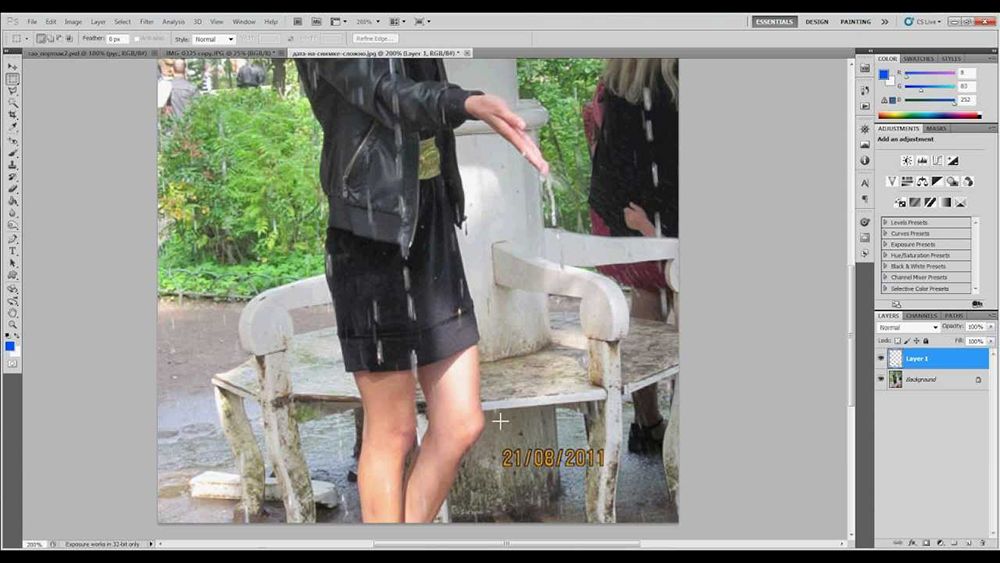
Usuwamy edytor zdjęć za pomocą movavi
Oczywiście Photoshop ma znacznie więcej możliwości, ale początkujący może być bardzo trudny. A program nie jest tani. Zalecamy, abyśmy skorzystali z produktu krajowych programistów - Movavi Photo Editor, który jest dostępny do pobrania na oficjalnej stronie internetowej. Praca z tą aplikacją jest znacznie łatwiejsza niż z poprzednim. Na zdjęciach z prostym tłem wykonujemy następujące czynności:
- Zmień pożądane zdjęcie w program.
- Znajdź funkcję „usuwanie obiektów” na górnym panelu.
- Podkreślamy napis za pomocą pędzla i malujemy. Możesz także użyć opcji Lasso i zakreślić datę wzdłuż konturu. Aby dostosować wybrany obszar, użyj „e lastik”.
- Wybierz element „Zatrzymaj”. Wszystko!
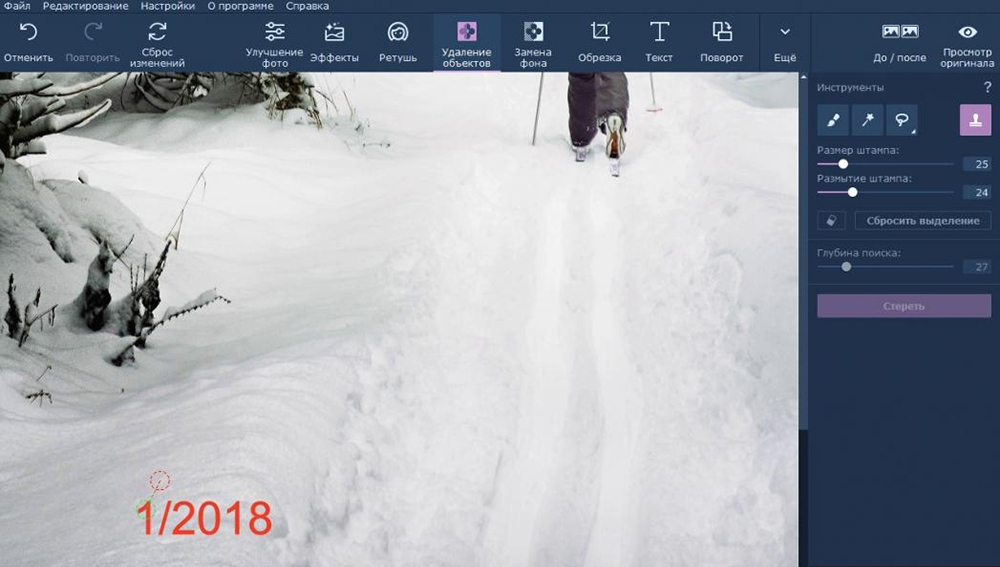
Aby pracować z bardziej złożonymi tłem w Movavi, podobnie jak w Photoshopie, istnieje narzędzie „Stamp”. Najważniejszą wadą programu jest to, że bezpłatna wersja pozwala zapisać tylko dziesięć zdjęć. Więc możesz łatwo pozbyć się niepotrzebnych elementów na zdjęciach. Wykonanie takich napisów jest znacznie łatwiejsze - w każdym edytorze zdjęć istnieje taka funkcja. Jeśli ci się nie udało, zadaj pytania, które pojawiły się w komentarzach!
- « Tworzenie napędu flash z OS X Yosemite Wybór programu i procedura tworzenia
- Ustawienie i korzystanie z programu FileZilla »

